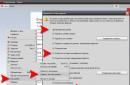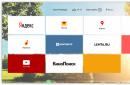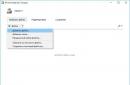Moje zadovoljstvo. Pa, počnimo s činjenicom da i autor članka i vi netočno nazivate ove programe. Štoviše, gotovo cijeli RuNet netočno imenuje ove programe. Sve zato engleska riječ“prijenosni”, koji se nečijom lakom rukom pretvorio u “prijenosni”. Zapravo, ova riječ je prevedena kao "prijenosna". A točan prijevod praktički odgovara na vaše drugo pitanje. Uostalom, prijenosni znači prijenosni, mobilni itd. Odnosno, prijenosni program je program koji se može prenijeti (na flash disku, na primjer) i ne treba ga instalirati na računalo. Ako ćemo to ukratko objasniti, trebali bismo početi s činjenicom da se prilikom preuzimanja programa u pravilu na izvornom web-mjestu navodi je li program prijenosni ili instalacijski. Idemo dalje. Uobičajeni programi (koji se mogu instalirati) su izvršna datoteka koju pokrećete za početak instalacije. U pravilu se prema zadanim postavkama programi instaliraju duž putanje C:\Program Files\XXX, gdje je XXX mapa programa (najčešće nazvana po programu). Ali korisnik, ako želi, može instalirati program na drugo mjesto koje mu je potrebno, pa čak i na drugi disk (ako postoji). A u ovoj mapi ima puno XXX različite datoteke, zahvaljujući čemu program radi ispravno. Također, instalirani programi su također registrirani u registru, ali to je druga priča (mislim da vam ovo ne treba). Ali prijenosni programi ne zahtijevaju instalaciju. Izvršna datoteka sama pokreće program. Korisnik može smjestiti ovu datoteku u bilo koju mapu koja mu odgovara ili na flash pogon za kasnije pokretanje na drugom računalu. Također bih želio napomenuti da su prijenosni programi različiti. Postoje neki koji zahtijevaju raspakiranje, ne treba ih brkati s instalacijom. Ovo se odnosi na moćne programe, iz brojnih Adobe ili igara. Prijenosni programi imaju mnoge prednosti: ne zahtijevaju instalaciju, samo rade instaliran Windows, sve postavke spremaju se u njihovu bazu podataka bez utjecaja na sistemski registar, mogu se koristiti na bilo kojem računalu sa sustavom Windows, zauzimaju puno manje prostora od opcije instalacije i 99% vremena ne ostavljaju nikakve tragove na računalu. Ako želite utvrditi je li program na vašem računalu prijenosan ili ne, predlažem korištenje ove opcije: desnom tipkom miša kliknite prečac programa, odaberite "Svojstva" s padajućeg izbornika i odaberite karticu "Detalji" u prozoru koji se otvara. Ako među redcima koji se pojavljuju postoji redak "Put do mape" s navedenim putem, tada je program moguće instalirati, ali ako nema tog retka, onda je prenosiv. Sretno.
Prijenosni programi imaju brojne prednosti u usporedbi s konvencionalnim softverom. Mogu se pohranjivati i pokretati s flash pogona, diskova i bilo kojeg drugog prijenosnog medija.
Prijenosne verzije se ne mijenjaju sistemske datoteke, tako da se mogu pokretati bez administratorskih prava.
Prilikom instaliranja punopravnih programa u registar računala dodaju se datoteke koje opterećuju procesor radom.
Kod prijenosnih to nije slučaj jer se jednostavno pokreću i koriste samo RAM.
I na kraju, svi znamo da što je manje aplikacija općenito instalirano na operativni sustav, to će on bolje i stabilnije raditi.
Nakon zatvaranja prijenosni programi se ne zadržavaju pozadina, ne ostavljaju nikakve tragove svoje prisutnosti, ne penju se na Internet, preopterećuju promet i nisu izdajnički instalirani u automatsko učitavanje.
Prijenosni programi - budite oprezni
Prijenosni programi preuzeti sa sumnjivih stranica mogu sadržavati trojance i drugi zlonamjerni softver. softver. Također ih ne biste trebali preuzimati s raznih usluga za hosting datoteka.
Dobro je upoznati se, primjerice, s komentarima ispod odabranog programa, u kojima ljudi često pišu je li dobar i sadrži li zlonamjerne dodatke.
Bolje je preuzeti prijenosne verzije sa službenih stranica kao što su cameyo.com ili PortableApps.com, iako u ovom slučaju nema svaki program vlastitu prijenosnu verziju. Ove usluge sadrže ogroman broj različitih programa.
Postoji i poseban softver s kojim možete stvoriti prijenosne opcije za različite programe. Ali, nažalost, u ovom slučaju nije uvijek moguće stvoriti potpuno funkcionalnu prijenosnu verziju.
Preuzmite prijenosni program
Dakle, otvorite preglednik i idite na cameyo.com. Na ovoj stranici postoje javni pristup prijenosne verzije samo onih programa koji su besplatni.
Ako trebate prijenosne verzije programa kao što su Photoshop ili Microsoft Office, možete ih pronaći na Internetu.
Na portalu cameyo.com da biste se upoznali s programima morate ići na odjeljak Online pakir i registrirajte se.
Zatim idite na odjeljak Javne aplikacije i odaberite s ponuđenog popisa željeni program, koji je potreban u prijenosnoj verziji.
Neka bude grafički urednik Paint.NET. Pored svakog programa nalaze se gumbi Pogledaj detalje, preuzimanje datoteka I Pokreni u pregledniku. Njihova funkcionalnost je jasna iz naziva. Na primjer, kliknite gumb s detaljima.

Otvorite mapu s preuzetim programom i pokrenite ga. Prozor prijenosnog programa odmah se otvara bez preliminarnih instalacija ili bilo kakvih postavki.
Također će se otvoriti bilo koji preuzeti prijenosni program, koji neće biti ništa lošiji od standardno instaliranog, a na neki način čak i bolji, jer korištenje prijenosnih programa omogućuje vam održavanje čistoće vašeg računala.
Stoga je korištenje prijenosnih programa u određenoj mjeri ponekad najbolje rješenje za računalo.
Usluga PortableApps
Na drugom portalu, PortableApps.com, programi su razvrstani u grupe, a svaka grupa je podijeljena u kategorije, što je prilično prikladno rješenje.

Na primjer, grupa Internet ima kategoriju poput Preglednici itd.
Svaki program ima detaljan opis, a ovdje možete provjeriti ima li rusku lokalizaciju.
Preuzimanje jednog po jednog programa s ovog servisa zamoran je zadatak. Posao si možete znatno olakšati ako instalirate aplikaciju PortableApps.com koja je ljuska za pokretanje prethodno preuzetih aplikacija.
Nedostatak prijenosnih verzija, ako govorimo, na primjer, o preglednicima, je da ovdje ne možete spremiti oznake i lozinke za web stranice. U svim ostalim aspektima, prijenosna verzija jest puni preglednik, ništa lošije od standarda.
Tako na portalu cameyo.com i PortableApps.com možete pronaći puno toga korisni programi prijenosne verzije koje ne zahtijevaju instalaciju na računalo i koristite ih za svoje potrebe.
Među svim računalnim programima prijenosni programi zauzimaju posebno mjesto. To je zbog jednostavnosti korištenja takvih programa. Možete ih pokrenuti s bilo kojeg medija. Takve se aplikacije također lako transportiraju - mogu se pisati na obični flash pogon ili disk.
Pogledajmo glavno pitanje ove recenzije - što je prijenosni softver? Razumijevanje ovog problema uvijek će biti od pomoći. Korištenje prijenosnih programa može značajno uštedjeti prostor na disku i smanjiti potrošnju resursa sustava. Također, takvi su programi prilično prikladni za vraćanje funkcionalnosti sustava nakon oštećenja uzrokovanih djelovanjem zlonamjernog softvera i virusa.
Što znači Portable?
Prije svega, morate definirati značenje pojma Portable. Nastavit ćemo s prijevodom ove riječi s engleskog. Tumačenje pojma koristimo u odnosu na računala. Prijenosno ako se govori opći nacrt, znači prenosiv, samostalan, prenosiv. Prijenosni program može se pohraniti na bilo koji prijenosni medij. Za pokretanje i rad nije potrebna instalacija HDD prijenosno računalo ili računalo. Vjerojatno ne vrijedi dalje govoriti o prednostima takvih aplikacija.
Razlike između prijenosnih programa i aplikacija koje zahtijevaju instalaciju na računalu
Kako bismo detaljno razmotrili ovo pitanje, stvorit ćemo određene početne uvjete. Pretpostavimo da imamo prijenosnu verziju nekog programa. Prednosti ove verzije u pogledu korištenja aplikacije lako se mogu vidjeti na jednostavan primjer. Kada koristite standardnu verziju softverskog proizvoda, obično se instalira pomoću instalacijsku datoteku s ekstenzijom EXE.
Pokretanje ove datoteke pokreće instalacijski proces, koji uključuje raspakiranje i kopiranje glavnih modula instaliranog programa, baza podataka, dinamičkih biblioteka i drugih informacija potrebnih za rad s instaliranom aplikacijom. Osim toga, možda ćete morati instalirati upravljačke programe za virtualne uređaje koje aplikacija koristi kao upravljačke programe. Primjer takvog kontrolera je upravljački program za virtualno pojačalo zvuka koji se koristi pri radu s programom Guitar Rig.
Dakle, što su prijenosni programi? Za razliku od standardnog softvera i aplikacija, prijenosni softverski paketi ne zahtijevaju instalaciju na vaš tvrdi disk. Pokreću se pomoću jedne izvršne datoteke koja se nalazi izravno u programskoj mapi. Trebate samo preuzeti prijenosnu verziju aplikacije koja vam je potrebna, na primjer, putem torrent trackera i raspakirati komprimirane datoteke, a zatim otići u željenu mapu i pokrenuti izvršnu datoteku da biste započeli raditi s programom.
Što je uključeno u prijenosni paket?
Pokušajmo shvatiti kako se prijenosna verzija razlikuje s gledišta sastava komponenti. Imaju li takve aplikacije sve što je potrebno za pokretanje i ispravan rad? Ozbiljni programi ne mogu se sastojati samo od jedne izvršne datoteke. Potrebni su dodatni elementi kao što su baze podataka i dinamičke biblioteke. Verzije istih programskih paketa mogu se uvelike razlikovati u sastavu komponenti. Stoga je važno provjeriti je li vaša verzija programa naznačena da je prijenosna verzija.
Po čemu se takvi programi razlikuju u sastavu komponenti? Imajte na umu da su takvi softverski proizvodi znatno manjeg obujma od instalacijskih distribucija. Međutim, prijenosni programi nisu ništa manje učinkoviti od standardni programi. Vrlo često možete pronaći vrlo zanimljive programe koji su predstavljeni u samo jednoj datoteci. Štoviše, to ne mora biti datoteka s nastavkom EXE.
Danas ih ima mnogo razne opcije, temeljen na korištenju Java aplikacija i samoraspakujućih arhiva. Takve se datoteke pokreću pod uvjetom da su potrebne platforme i programi već instalirani na sustavu. Na primjer, učitavač s DepositeFiles predstavljen je kao jedna datoteka s ekstenzijom jar. To ga čini mogućim koristiti čak i kada radite s računalni sustavi I Mobilni uredaji. Sve što je potrebno je podrška za Java platformu.
Kako rade prijenosni programi
Kako rade takvi prijenosni programi? Njihovo načelo rada bitno se razlikuje od stacionarnog softvera koji se izravno instalira osobno računalo. Tijekom postupka instalacije softvera, ne samo da se glavne komponente programa kopiraju na tvrdi disk. Također napravljeno određene unose u registru sustava, inače operativni sustav jednostavno neće prihvatiti aplikaciju koju ste instalirali. Kako stoje stvari s prijenosnim verzijama?
Kako se načelo njihovog rada razlikuje s gledišta korištenja registra sustava? Jasno je da takvi programi ne zahtijevaju instalaciju. To znači da kada se pokrene, program neće kreirati ključeve u registru, a ako i bude, bit će privremeni, koji će se automatski izbrisati nakon završetka rada s aplikacijom. Prednosti korištenja takvih aplikacija su očite: sustav se neće učitati, a pokretanje drugih programa i aplikacija bit će izvedeno prilično brzo. U istom RAM-u prijenosni programi zauzimaju minimalnu memoriju. U većini slučajeva rad takvih programa uopće ne utječe na opterećenje CPU-a.
Gdje se koriste prijenosni programi?
Područja primjene prijenosnih verzija programa mogu se nabrajati beskonačno. Naravno, najpopularniji programi su programi za preuzimanje datoteka, kao i antivirusni skeneri, upravitelji pokretanja i optimizatori. Ponekad možete pronaći i prijenosne verzije grafičkih i glazbenih paketa.
Emulatori operativni sustavi
Gotovo najpopularniji programi danas su oni koji omogućuju potpunu emulaciju rada operativnog sustava sa svim njegovim funkcionalnostima. Upravitelji pokretanja igraju primarnu ulogu kada dođe do kvarova u takvim sustavima. Omogućuju vam ne samo instalaciju sustava od nule, već i stvaranje privida operativnog sustava s podrškom za sve upravljačke programe i uređaje koji se koriste.
Recimo da imate disk sa Windows emulator XP i boot manager. To znači da ćete moći učitati puni operativni sustav na svoje računalo i koristiti većinu njegovih funkcija. Takve se aplikacije obično pokreću s flash pogona ili optički disk. Prilikom dizanja obratite posebnu pozornost na BIOS. Ovdje treba navesti prioritet preuzimanja. Ovisno o proizvođaču, nazivi naredbi i odjeljaka mogu se razlikovati, ali to ne mijenja cijelu bit procesa.
Dijagnostički alati i antivirusi
Još jedno popularno područje za korištenje prijenosnih programa je antivirusna zaštita. Instalirani programi kada je računalo oštećeno malware a virusi nisu uvijek u stanju izvršiti potpuno skeniranje. Ovo se također odnosi na stavke za pokretanje. Na početku operativnog sustava mogu postojati prijetnje, ali ih instalirani antivirusni program ne može ukloniti. U ovom slučaju, situacija se može ispraviti pomoću prijenosne verzije antivirusni program, koji se pokreće prije pokretanja operativnog sustava.
Na primjer, prijenosna verzija antivirusnog programa Kaspersky Rescue Disc pokreće se s flash pogona ili diska čak i prije pokretanja operativnog sustava. Osim toga, program je sposoban samostalno identificirati i eliminirati nove prijetnje koje se mogu nalaziti u sektorima za pokretanje, RAM memorija, e-pošta ili predmemorija aplikacije. Nakon učitavanja operativnog sustava ponekad nije moguće izvršiti takve radnje. U većini slučajeva uslužni program omogućuje jednostavno i brzo vraćanje funkcionalnosti sustava.
Kako sami izraditi prijenosnu verziju programa
Nemojte se zavaravati kada je u pitanju samostalno stvaranje prijenosne verzije bilo koje vrste programa. Malo je vjerojatno da će biti moguće stvoriti prijenosnu verziju iz profesionalne aplikacije. Ali za više jednostavni programi Ova tehnika je sasvim primjenjiva.
Za izradu prijenosnih aplikacija možete koristiti specijalizirane uslužne programe kao što je Thinstall Virtualization. Možete to učiniti još jednostavnije i koristiti obični WinRAR. Procedura izrade prijenosne aplikacije svodit će se na izradu kontinuirane SFX arhive. U parametrima arhive morate navesti stazu "U trenutnoj mapi".
Nakon toga idite na karticu "Načini" i upotrijebite naredbu "Raspakiraj u privremenu mapu". Nasuprot retka za izlaz informacija, morate potvrditi okvir pored stavke "Sakrij sve". Na kartici "Tekst i grafika" trebate odabrati ikonu ili logotip. Sada preostaje samo potvrditi odabrane akcije. Nakon dovršetka svih opisanih postupaka dobit ćete prijenosnu verziju programa dostupnu za kopiranje na prijenosni medij.
Upamtite da nisu svi programi i aplikacije podložni ovim postupcima. Ako programski paket sadrži velik broj poveznica na baze podataka ili knjižnične datoteke trećih strana, najbolje je ne pokušavati napraviti njegovu prijenosnu verziju. Prvo, potrošit ćete nevjerojatnu količinu vremena na ovaj proces, a drugo, kvaliteta rezultata neće opravdati trud.
Tijekom nekoliko godina mog rada na stvaranju prijenosnog softvera "Portable soft", postupno se pojavila potreba za pisanjem ovog članka.
Unatoč sve većoj popularnosti ovih vrsta programa, Očito je da mnogi korisnici nemaju osnovno razumijevanje o tome što je Portable soft a dovoljno im je da u naslovu vijesti vide riječ Portable. Upravo to iskorištavaju mnogi beskrupulozni korisnici interneta, objavljujući razne rukotvorine pod krinkom prijenosnog softvera, čime podrivaju autoritet ozbiljnih autora. Pokušajmo otkriti što je "Portable soft". Da se takva pitanja ne postavljaju
Što je Portable soft (prijenosni programi)…
Što znači "prijenosni programi"? Prijenosni programi - što je to?
Po čemu se prenosivi programi razlikuju od ostalih programa?
"Kako se to radi? Cool!"
"Je li ovo sigurno? Inače, ponovna instalacija polovice softvera za stolno računalo i čišćenje registra prošli put nije bilo zabavno!"
"Koja se točno metoda koristi za to? Je li sigurna? Što je s tragovima u registru i datotekama?"
Ovaj članak je usmjeren na pregled nekih načela izrade prijenosnog softvera i (pozor) znakova pseudo-prenosivosti, te sigurnosti sira u mišolovci. Budući da su mnogi korisnici postupno shvatili da ne treba sve što se zove Portable smatrati prijenosnim programom.
Ne znate što je prijenosni softver, iako ste već dugo upoznati s računalom? Nije iznenađujuće. Iz nekog razloga, takvi se programi ne reklamiraju previše, iako su često vrlo korisni. Dakle, popunit ćemo rupe u vašem znanju.
Počet ću s definicijom riječi Prijenosni. Ima dva značenja
- prijenosni, samostalni (kompaktni)
- prijenosni (tehnički)
Ovu definiciju daje Wikipedia i najbliža je po značenju.
"Prijenosna aplikacija (također prijenosna, samostalna i - netočno, kao paus papir - prenesena; engleska portable application, portable app) je softver koji ne zahtijeva instalacijski postupak za pokretanje i može se u potpunosti pohraniti na prijenosni medij informacija, što vam omogućuje korištenje ovog softvera na mnogim računalima. Prijenosna aplikacija može se konfigurirati za čitanje svojih konfiguracijskih postavki pri pokretanju s istog mjesta na kojem su pohranjene njezine programske datoteke. To, međutim, ne znači da prijenosni softver, bez obzira na operativni sustav, vrstu procesora ili hardver. Ovaj izraz ne treba brkati s prijenosnim softverom, koji podrazumijeva mogućnost ponovnog prevođenja i pokretanja programa nakon manjih promjena na računalnoj platformi koja nije izvorna."
Prijenosni meki su kompaktni analozi konvencionalnih programa koji ne zahtijevaju instalaciju. Zašto je instalacija i konfiguracija aplikacija dugotrajna i zamorna? Prijenosni programi način su da ih ocijenite bez instaliranja na vaš sustav. Samo preuzmite prijenosnu verziju, raspakirajte arhivu i vaš je program spreman za pokretanje! Imate li flash pogon? Zatim odaberite programe koji su vam potrebni u prijenosnoj verziji i učinite se mobilnijim!
Prijenosni programi, prijenosni, prijenosni softver, prijenosni softver je cijela formirana klasa programa stvorenih uglavnom za pokretanje i rad s prijenosni uređaji (USB flash/flash diskovi, CD-ovi, DVD-ovi itd.) bez instalacije.
Postoji nekoliko opcija za podjelu prijenosnog softvera na vrste, ali ja ostajem pri svom gledištu. Ne pretvaram se da sam originalan ili autoritaran.
Dakle, ima likova koji lupaju gluposti dijeleći prijenosne uređaje na one pokrenute s CD-a, s flash diska, prijenosne s predinstalacija i drugi pojmovi iz oblasti sisanja prsta.
Ako pogledate, postoje samo dvije vrste:
Istinski prijenosni. Programi koji rade bez instalacije i ne zahtijevaju registraciju pohranjuju sve svoje datoteke i sve postavke u virtualnom okruženju (sandbox mapa). Takvi su programi prikladni za korištenje s vanjskih medija. Nakon što se konfiguriraju, koristit će svoje postavke na bilo kojem drugom računalu i nigdje ne ostavljaju tragove.
Lažni prijenosni. Program radi bez instalacije, ali pohranjuje neke svoje postavke ne u vlastitom direktoriju, već u zajedničkom. Stoga će se prilikom prijenosa takvog programa na drugo računalo izgubiti njegove postavke. Istodobno, registar postaje začepljen, a dodatne datoteke i mape često se stvaraju u stvarnom okruženju.
Prijenosni programi ne začepljuju registar sustava i, prema tome, manje opterećuju operativni sustav.
Uz rastuću popularnost prijenosnog softvera, počeli su iznijet će se ozbiljniji i prošireni zahtjevi, osim prenosivosti.
Naime.
1. Potpuna izolacija od stvarnog sustava.
2. Čist rad (ne ostavlja tragove na stvarnom sustavu)
3. Pokretanje i puna funkcionalnost kada se prenese na drugo računalo.
4. Nije u sukobu s istim softverom koji je već instaliran kao standard, tj. registracija itd. ne pada iz stacionarnog softvera, a zauzvrat, prijenosna verzija radi normalno bez obzira na instaliranu braću.
Da biste razumjeli kako prijenosni program radi, morate imati barem grubu predodžbu o tome kako instalirati softver na računalni sustav. Ne ulazeći u detalje, prilikom instaliranja programa podaci se unose u registar, datoteke se kopiraju u mape koje odredi korisnik, a po potrebi i u mape sustava i profila. Dakle, program obavještava operativni sustav (obično putem registra) o svojoj prisutnosti i, kao rezultat toga, prečace, asocijacije datoteka, stavke u kontekstni izbornik itd. Druge aplikacije obično također saznaju o vašem boravku putem registra. novi program odnosno njegov modul.
Sustav ne zna ništa o prijenosnom programu osim da ga jednostavna mapa s datotekama od kojih jedna ima nastavak exe.
Pa, prijeđimo sada s općeg na glavno. Što je prijenosni softver i čemu služi?
Prijenosni programi koriste se uglavnom za rad s prijenosnih medija, poput flash pogona ili CD-a. Međutim, u U zadnje vrijeme Još jedna svrha postala je popularna, naime zamjena konvencionalnih programa prijenosnim. To omogućuje da se prilikom ponovne instalacije operativnog sustava izbjegne gubljenje vremena na spremanje osobnih podataka (oznake preglednika, povijest korespondencije ICQ-a, elektronička pošta V mail klijenti itd.), kao i instaliranje i konfiguriranje programa. To se može postići činjenicom da su ispravno izrađeni prijenosni programi apsolutno neovisni o operativnom sustavu. Možete ih privremeno kopirati na CD, formatirati tvrdi disk, instalirati novi OS, zatim vratiti programe natrag i sve postavke, zajedno s privremenim datotekama, su spremljene.
Prednosti prijenosnog (prijenosnog) softvera:
Nakon ponovne instalacije sustava, prijenosni program ne treba instalirati niti konfigurirati - sve je spremno za korištenje kada se Desktop pojavi na monitoru.
Prijenosni softver možete ponijeti sa sobom na posao, u posjet ili u internetski kafić. Možete raditi s prijenosnim programima odmah nakon povezivanja prijenosnog medija s računalom.
Prijenosni programi (aplikacije) spremaju svoje postavke u svoju matičnu mapu, čime se ne učitava registar sustava.
Portable (prijenosna verzija) program nije novi softver, već posebno izdanje već poznate aplikacije.
Ali to nije jedina prednost prijenosnog softvera.
Recimo da prelazite na besplatni softver. Želite li isprobati npr. uređivač vektorske grafike Inkscape ( besplatni analogni Corel Draw). Preuzmite prijenosnu verziju, raspakirajte je i isprobajte koliko vam srce želi. Ako vam se sviđa, možete instalirati običnu verziju.
Sljedeća prednost je mobilnost. Da biste došli nekome i radili na njegovom računalu u gore spomenutom Inkscape editoru, ne morate instalirati ovaj program na tuđem stroju. Dovoljno je ponijeti ga sa sobom na flash disku, prethodno kopirajući cijelu mapu koja je dobivena nakon raspakiranja.
Također možete provjeriti e-poštu bez ostavljanja predmemorije na tuđem računalu. Da biste to učinili, samo zapišite Mozilla Thunderbird Portable na flash pogon. Uključili su ga u USB, uzeli poštu i ponijeli sa sobom.
Pa, budući da su moderni flash pogoni vrlo prostrani, na njih možete snimiti cijeli set prijenosnog softvera. Na primjer, preglednik Mozilla Firefox(da ne ostane ništa u cache-u nakon surfanja internetom), GoldenDict rječnik (ako ste prevoditelj, prijenosna verzija bit će vrlo korisna), COMODO System-Cleaner (za brzo čišćenje registar i sve vrste smeća; bit će korisno onima koji prvi reagiraju računalna pomoć), i tako dalje.
Kada dođete u posjet prijatelju, nećete ga morati moliti da instalira softver koji vam je potreban na njegovo računalo. Osim toga, vrlo je jednostavno dijeliti prijenosne programe, jer je većina njih besplatni softver (ili Freeware), kao što je gore spomenuto. Upravo sam prepisao mapu sa željenu primjenu- i to je to, neka čovjek proba. Ako vam se svidi, dobit ćete običnu verziju i instalirati je zauvijek. Ako vam se ne sviđa, neće biti nikakvih neugodnih posljedica, jednostavno će izbrisati mapu.
A sada jedno veliko ALI!
Funkcionalnost pojedinih dijelova softvera prilikom prijenosa na drugo računalo uopće ne znači i funkcionalnost samog softvera.
Upečatljiv primjer iz povijesti portiranja - koji već dugo hoda ruskim internetom Adobe Photoshop CS3 Micro. Vrlo pametni ljudi su izliječili izvršnu datoteku Photoshop.exe tako da je zaboravila na provjeru licence. Ne baš pametni ljudi zamijenili su ovu datoteku u instalaciji programa. Potpuno glupi ljudi su na svoj flash disk istrgnuli mapu C:\\Program Files\\Adobe\\Photoshop i samo je pokrenuli za probu. A kad su vidjeli da je program krenuo, vikali su “prijenosno”.
Što se dogodilo sljedeće? Iako je ovaj program izgledao izvediv, napravio je barem sljedeće greške na računalu lakovjernog korisnika:
- Smeće u registru.
- Smeće u korisničkom profilu.
- Skoro obavezna registracija sastanak sa instaliranih paketa ista tvrtka (kakva radost za nekoga tko se pohvalio takvim obrtom na svom računalu).
- Nesposobnost rada s tekstom.
Koje su pogreške napravljene?
1. Program nije uvijek (skoro nikada) mapa s hrpom datoteka. To su unosi registra (registracija, postavke, veza s konfiguracijama drugih programa), unosi konfiguracije OS-a, dodatne datoteke na više mjesta u imenicima sustava i korisničkim profilima.
2. Kada je izvađen iz prikladnog okruženja (gdje je sve konfigurirano za njegov rad, tj. gdje je instaliran), program se ponaša nepredvidivo (budući da programer često ne predvidi takvu situaciju), naime: stvara vlastite unose u registar i confs, datoteke u sistemskim direktorijima, često prepisujući postojeće.
Finereader 10 pseudoprijenosni uređaji radili su istu stvar.
Prirodno, korisničkih programa koji zahtijevaju integraciju u sustav teško ih je učiniti prijenosnima. Posebno aplikacije u kojima bi se datoteke trebale otvoriti prema zadanim postavkama.
Kako razumjeti raznolikost prijenosnog softvera objavljenog na Internetu?
Počet ću s Istinski prijenosni, ono što sama skupljam. Virtualizacija aplikacije pomoću posebnih programa, VMware ThinApp, Spoon Studio (Xenocode). Postoje i drugi analozi, ali ova dva su najozbiljnija.
Virtualizacija- postavljanje programa u virtualni spremnik (čitaj arhiva, otud velika prednost - kompresija). Kada se ovaj spremnik pokrene, program "misli" da su svi unosi registra i datoteke već na mjestu - u sustavu (ništa se nigdje ne kopira niti piše - još jedan plus). Virus unutar spremnika takvog programa je razoružan, jer ne može pisati ništa u pravi sustav - samo u sandbox. Ovo se odnosi na često izražene tvrdnje da se antivirus žali na datoteku. Htio bih pojasniti da su danas svi najozbiljniji antivirusi dodali datoteke kreirane u VMware ThinApp i Spoon Studio (Xenocode) u iznimke i obično viču nedostaci - paranoja poput Avasta.
Virtualizirani prijenosni program (prijenosna aplikacija) radi u malom virtualnom okruženju (VM) koje uključuje ključeve registra, datoteke i druge komponente potrebne za pokretanje i pokretanje prijenosne aplikacije.
Takvo virtualno okruženje radi kao sloj između prijenosne aplikacije i OS-a (operativnog sustava), čime se izbjegavaju sukobi između aplikacija. Virtualno okruženje (VM) odgovorno je za učitavanje "virtualizirane" aplikacije u memoriju i za upravljanje "virtualnim" datotečnim sustavom i registrom.
Zahvaljujući "modulu virtualnog registra", "virtualizirani" ključevi dostupni su "virtualiziranoj" aplikaciji i svim njezinim popratnim datotekama učitanim kroz VM. Ako potrebni ključevi nisu u "virtualnom" registru, bit će zatraženi u stvarnom registru sustava. VM vam također omogućuje stvaranje "virtualnog" datotečnog sustava u vašoj izvršnoj datoteci, koji će biti dostupan samo vašoj aplikaciji. Tijekom izvođenja, vaša aplikacija može pristupiti i "virtualnim" datotekama i stvarnim datotekama. sustav datoteka, bez razlikovanja jedne od drugih. Sve promjene koje aplikacija napravi u sustavu tijekom rada ne spremaju se izravno u sustav, već se bilježe u posebnom direktoriju - “sandbox”. Uloga sandboxa može biti npr. direktorij iz kojeg se pokreće aplikacija ili bilo koji drugi direktorij. U ovom slučaju lokalni operativni sustav u biti ostaje nepromijenjen. To je glavna prednost takvih prijenosnih računala, zajedno s mogućnošću rada u korisničkom načinu rada.
Mehanizam rada virtualiziranih programa (virtualnih) stvorenih ovim proizvodima je drugačiji za svakoga i, općenito, to je "tajna tvrtke".
U svom radu najviše koristim VMware ThinApp (rođen Thinstall). popularni instrument za izradu prijenosnih programa. Ali postoje ograničenja koja se odnose na ThinApp.
ThinApp ne može virtualizirati aplikacije koje zahtijevaju instalaciju upravljačkih programa na razini kernela, antivirusa, osobnih vatrozida, upravljačkih programa za skener i pisač.
Neke vrste aplikacija možda neće raditi ispravno - ovo su: aplikacije koje zahtijevaju instalaciju upravljačkih programa uređaja, integriraju se u Explorer, instaliraju DCOM usluge ili globalne kuke. Na primjer, ako izradite prijenosni Adobe verzija Acrobat, možete ga koristiti za otvaranje, uređivanje i spremanje PDF datoteka, ali nećete moći koristiti upravljački program PDF pisača.
Međutim, neka se ograničenja mogu zaobići upotrebom VBScript skripti (ili tehnologije pokretača), koja instalira potrebne komponente u stvarni sustav. Skripte su integrirane u ThinApp projekte. U međuvremenu, zaobilazeći jedno ograničenje, možete naići na drugo; takvi programi možda neće raditi na OS-u s neadministratorskim pravima.
Program (Xenocode) Spoon Virtual Application Studio
Dostojna alternativa i izravni konkurent VMware ThinAppu, samo manje popularan. Uglavnom, mogućnosti i ograničenja Xenocodea i ThinAppa slični su, stoga, bez ulaženja u detalje, samo su očite razlike navedene. ali postoje neki nedostaci.
- broj funkcija za postavljanje projekta je neusporedivo mali;
- ponekad ostavlja tragove svojih prijenosnika u sustavu, u obliku nekoliko praznih mapa i ključeva registra. Inače razlike za obični korisnici nisu od temeljne važnosti.
Također morate razumjeti Da dobro sastavljen i testiran prijenosni softver ne daje 100% jamstvo da će raditi na bilo kojem deklariranom sustavu, potrebno je pročitati opis programa i sistemske zahtjeve. Stoga je preporučljivo zadržati i prijenosnu i instalacijsku verziju programa.
Postoji mnogo varijanti lažnih prijenosnih. Sva njihova prenosivost završava na prenosivosti, ne ispunjavaju sve ostale zahtjeve.
Najčešći i najopasniji za korištenje su skriptirani sklopovi. pomoću tehnologije PortableApps. Neću ga opisivati, ali u nastavku ću vam pokazati kako ga definirati. Korištenje takvih sklopova isključivo na vlastitu odgovornost korisnika.
Mogu preporučiti jednu stvar! Nikada nemojte koristiti takve sklopove na radnom mjestu, posljedice mogu biti najteže za vas. Ovo se posebno preporučuje onima koji koriste na računalu licencirani softver, obično PortableApps ubija registraciju takvog softvera.
Postoji još jedna podvrsta pseudo-prijenosnih uređaja. Izvorni (u početku prenosiv, ne zahtijeva instalaciju), U pravilu ih stvaraju sami autori programa. Ovo je normalan unboxing montaža verzija, sa skupom datoteka za rad programa. Apsolutno nije izolirana od sustava ni na koji način i, zapravo, to je ista instalacija koju je programer nazvao “Portable” i prema tome je smeće u sustavu. Svi potrebni elementi za rad takvog prijenosnog programa nalaze se u jednom direktoriju, a za njegovo pokretanje nisu potrebni nikakvi ključevi registra. (ne uvijek). U početku, prijenosni program sprema svoje postavke u vlastiti direktorij - u istoj mapi u kojoj se nalazi. Ova definicija inherentno prenosivih programa donekle idealizirano, jer među ovom vrstom programa postoje oni koji zahtijevaju instaliranje Windows komponente (Net, Java, itd.).
Kako bi prenijeli svoj proizvod korisniku u obliku u kojem je namijenjen, programeri često pakiraju svoje "izvorno prijenosni programi" u instalacijsku izvršnu datoteku.
Koristeći isti princip, mnogi beskrupulozni korisnici koji nemaju osnovno znanje u području stvaranja prijenosnog softvera stvaraju pseudoportove. Za njih je glavno da se program, kada se prenese na drugo mjesto, pokrene i radi, a činjenica da možda neće izvršiti sve svoje zadatke ili čak naštetiti sustavu, nije ih briga.
Metode detekcije
Ako se koristi tehnologija PortableApps, portable ponekad pita gdje instalirati (ovo je jednostavno raspakiranje iz datoteke _Name_.paf.exe). U zadnjoj mapi možete pronaći izvršnu datoteku koja pokreće NSIS ili AutoIt i mapu (na primjer, nazvanu App) u kojoj se nalazi sav softver. A ako je tehnologija drugačija, možete pokušati raspakirati pokretač u Universal Extractoru, možda se čak ispostavi da je to samo SFX arhiva.

Virtualizirani prijenosni program, ovo je jedna izvršna datoteka i mapa sandboxa stvorena nakon pokretanja programa s približno istim skupom datoteka.

Usput, ovdje postoji i nijansa. Sve ovisi o iskustvu graditelja port aplikacije. Ako je osoba pismena, tada se takva mapa stvara uz datoteku za pokretanje, no ponekad se zbog nepismenosti takva mapa stavlja u korisnički direktorij na sistemska particija. Također, prisutnost skočnog prozora u desnom kutu vaše radne površine ukazuje na lošu kvalitetu virtualizacije. Ovo je vrlo ozbiljan problem, pa ako naiđete na ovaj fenomen, bolje je ne koristiti takav sklop.
To je zapravo sve što sam želio objasniti korisnicima prijenosnog softvera. Nadam se da će vam moj članak pomoći da dodatno odvojite žito od kukolja. Sretno!
Sada stvarne metode za izradu prijenosnog softvera i, kao rezultat toga, njegov izgled i (što je važno) znakove.
Proizvoljno ću podijeliti Portable u 3 skupine i ocijeniti njegovu usklađenost s uvjetima prenosivosti (1)(2)(3) ocjenom (-)(-+)(+-)(+), što znači ispunjenje uvjeta (malo vjerojatno) (nije dovoljno) (dovoljno (vjerojatno).
1. Softver je u početku prenosiv (izvorna prenosivost)
Takav softver
- možete sami napisati; (1+)(2+)(3+)
Oni. Pretpostavlja se da se pri pisanju softvera vodite ovim trima točkama.
- može po želji (prema vašem nahođenju) postati prijenosni (primjer - KMPlayer, Aimp, Total Commander); (1+)(2+-)(3+-)
To znači da je programer, radi prenosivosti ili kompatibilnosti s drugim operativnim sustavima, ostavio mogućnost pohranjivanja postavki i dodataka u mapu programa (u ini, xml itd.). A ako program također razumije relativne staze (umjesto C:\\Program Files\\Opera\\program, navedite .\\program). Postoji mnogo načina za postizanje izvorne prenosivosti u ovom slučaju: uređivanje određene konfiguracije glavnog programa, drugih konfiguracija, pokretanje s parametrom (svi Mozilla proizvodi).
- može raditi bez instalacije (izvađen iz programskih datoteka), tj. Već je prenosiv (dobro, plus ili minus prenosiv), ali niste imali pojma. (1-+)(2-)(3-+)
Metode detekcije
O metodama utvrđivanja takvog portala može se reći samo jedno: ako softver ne spada u sljedeće dvije kategorije, pripada ovdje. Pa, također u usporedbi. Ako vidimo mapu s prijenosnim programom gotovo identičnog sadržaja istom instalirani program, onda je ovo ili hackwork ili izvorna prenosivost.
Sad pleše uz tamburicu. Softver je hirovit, a možda čak i s registracijom. Ali morate ga prenijeti.
2. PortableApps
Ovo je tehnologija prenosivosti koja ima svoje pristaše.
U ovom slučaju, u programu NSIS (Nullsoft Scriptable Install System - uobičajeni besplatni i moćni kreator instalacijskih programa na temelju skripti kreatora Winampa) ili AuitoTo se radi datoteka za pokretanje glavnom programu, koji
- unaprijed instalira unose registra i neke potrebne datoteke u sustav,
- pokreće glavni program,
- nakon posla, sve to čisti, pokušavajući zapamtiti postavke softvera na flash disku.
Odmah ću reći da se meni osobno ne sviđa ova metoda, jer ne volim miješanje u sustav bez mog znanja.
U drugim slučajevima ne želite ni pomišljati što će se dogoditi ako se svjetlo ugasi dok radi “moćan” i složen softver napravljen na ovaj način. Sve neodabrane datoteke i unosi registra ostat će u stroju. Inače, na takvim portalima najčešće su prisutni razni virusi ako ih preuzimate iz neprovjerenog izvora.
Izvor od povjerenja može se smatrati sam pokret PortableApps, koji je standardizirao ovu metodu prenosivosti i svima osigurava potrebne alate i dokumentaciju.
Loša strana je što ovaj pokret pokušava prenijeti, koristeći vlastitu metodologiju, gotovo sve bez razlike, a također i pružiti alate za sve koji to žele, ali zapravo ne razumiju. Rezultat je mnogo softvera niske kvalitete napravljenog upitnom tehnologijom. Veliki nedostatak često je nemogućnost pokretanja programa bez administratorskih prava (kakav bi to administrator dopustio korisniku da piše bilo gdje u sustavu).
Metode detekcije
Dat ću samo više-manje razumnu metodu: (rpm) Svojstva -> (on) Verzija. I tamo ponekad možete vidjeti naziv virtualizatora, njegovu verziju i ime vlasnika licence.
Ono što se izdvaja od svega ovoga je metoda pokretača. Oni. Ne pokreće se program, već pokretač, koji direktno u memoriji govori glavnom programu što da spremi gdje i kako da se ponaša. Izrada launchera je "crna magija" postupak koji je često nedostupan čak i samim programerima (Sjetite se pokretača treće strane za Opera Portable, koji bilo koju verziju Opere pretvara u prijenosnu).
Što je s *NIX-ovima?
Želio bih pitati: "Je li moguće implementirati slično pakiranje za *NIX pakete razbacane po tvrdom disku?"
Odbacimo slučaj (iako se može i pomisliti) kada je potrebno prevesti iz izvornog koda. Sada pogledajmo unutar različitih programskih paketa: RPM, DEB, itd. Što je unutra? Točno, same programske datoteke, informacije o tome gdje bi se trebale nalaziti u konačnom sustavu i unose konfiguracije. I sada razmišljamo: "Što nas sprječava da ne napravimo instalacijske datoteke, već pakete, koji su po sadržaju isti, samo što su datoteka koju je moguće pokrenuti?"
Čini se da ništa ne ometa, pogotovo ako se uzme u obzir da dobro konfigurirani Wine savršeno radi na Windows virtualnim paketima. No, upravo u ovoj frazi "je izvršna datoteka" postoji caka: za razliku od Windows PE specifikacije (Portable Executable je gotovo svaka EXE datoteka), u *NIX-u se prije može reći da to nije program koji se izvršava u sustav, ali sustav izvršava izvršnu datoteku na zahtjev (ovo je osnova *NIX sigurnosti i pouzdanosti).
Najlakši način da takav program učinite prenosivim (tj. vratite njegovu originalnu prenosivost) je instalirati (instalirati) aplikaciju na sustav kako biste dobili slobodan pristup programskoj mapi, zatim kopirati cijelu programsku mapu na drugo mjesto, a zatim deinstalirati instaliranu program.
Prvo morate provjeriti prenosivost ovog programa, provjeriti jesu li postavke programa stvarno spremljene u istoj mapi i program ne zahtijeva instalaciju dodatnih modula.
Ručni prijenosni programi (PortableApps.com Format - Apps / PAF), koji prilikom pokretanja i zatvaranja prijenosnog programa samo simuliraju proces instaliranja i deinstaliranja programa u stvarni sustav.
Ručni prijenosni programi izrađeni prema tipu PortableApps.com Format (PAF / Apps) rade prema shemi koja podsjeća na instaliranje i deinstaliranje aplikacija. Sastoje se od pokretača (na ruskom: launcher - tj. datoteka za pokretanje prijenosnog programa), mape sa samim programom i njegovim datotekama te plus datoteka s postavkama pokretača (ili drugih koje su povezane s radom pokretača). Potonji možda neće postojati ako su postavke prijenosnog programa navedene u samom pokretaču. Kroz pokretač se pokreće glavna exe datoteka prijenosnog programa. Mapa u takvom prijenosniku s glavnim programom koji se pokreće i njegovim datotekama smatra se mapom u kojoj je aplikacija instalirana.
Da bi početnicima bilo jasnije kako to radi, opisat ću približan algoritam Rad pokretača (najjednostavniji):
1. Stvoreno sigurnosna kopija matične podružnice (ili konfiguracijske datoteke) i datoteke koje se nalaze izvan instalirane mape, o kojima ovisi rad aplikacije. (Ovo se radi u slučaju da sustav ima instaliranu istu ili drugu verziju ove aplikacije).
2. Uvoz podataka potrebnih za aplikaciju u registar, kao i kopiranje onih datoteka koje bi se trebale nalaziti izvan prijenosne mape (npr. u .../System32).
3. Pokrenite glavni program i pričekajte da se zatvori.
4. (Nakon završetka) Ponovno izvezite postavke iz registra (ili konfiguracijske datoteke) u portable.
5. Briše tragove programa (točnije, brisanje privremenih datoteka).
6. Vraćanje u sustav onih ključeva registra i datoteka koje su bile rezervirane u 1. koraku algoritma (tj. prilikom pokretanja Portable programa).
Na ovaj trenutak Većina ručnih prijenosnih programa kompajlira se u NSIS i AutoIt. Točnije, skripta je napisana na jednom od jezika ovih programa, implementirajući gore opisani algoritam, i kompajlirana u pokretač. Zapravo, bilo koji skriptni jezik sličan NSIS-u i AutoIt-u po mogućnostima, koji se može kompajlirati u izvršnu datoteku, prikladan je za stvaranje pokretača.
Ručna vrsta prijenosnih programa temeljenih na NSIS-u
NSIS - sustav za izradu instalatera za Microsoft Windows s otvorenim izvorni kodovi, čiji je autor Nullsoft, čiji su osnivači tvorci programa Winamp. Na NSIS paket možete povezati mnoge dodatke, što vam omogućuje rad s registrom, instaliranje upravljačkih programa, izvođenje matematičkih izračuna, ažuriranje datoteka i još mnogo toga.
Proces popravljanja promjena u sustavu tijekom instalacije može se implementirati u neki deinstalacijski program koji podržava izradu i usporedbu snimki, npr. u Total Uninstall ili posebni programi, kao što je SysTracer i njima slični (pogledajte odlomke 1-4 gornjeg općeg algoritma). Nakon toga se kreira projekt u obliku strukture mapa: na primjer, instalirane datoteke se prenose u jednu od njih, primljeni podaci registra prenose se u drugu itd. i piše se skripta koja se zatim kompilira (pogledajte paragrafe 5-6 općeg algoritma gore). Kakav će projekt biti ovisi o programu i vašim preferencijama.
Prijenosni uređaji napravljeni su otprilike u tom smislu u takvim mrežnim zajednicama kao što su PortableApps i PortableAppz. Ove stranice opisuju tehnologiju, daju primjere i predloške za izradu takvih prijenosnih programa.
Članak o specifičnostima izrade prijenosnih programa u PAF formatu (PortableApps.com Format) na temelju NSIS skripti možete pogledati ovdje:
"Kako stvoriti prijenosni program u formatu PortableApps (PAF)"
Ručna vrsta prijenosnih programa temeljenih na AutoIt-u
AutoIt je program dizajniran za automatizaciju radnji koje se često izvode u sustavu Windows. Uslužni program omogućuje ponavljanje pritisaka tipki na tipkovnici, pokreta mišem i klikova, manipulacija prozorima aplikacija, rad s međuspremnikom i druge korisničke radnje. Kako bismo izbjegli ponavljanje, arsenal jezika AutoIt za izradu prijenosnog programa sličan je po mogućnostima jeziku NSIS, tako da je sve što je gore opisano za NSIS također prikladno za AutoIt. Osim ako u potonjem također možete implementirati rad s prozorima.
Prijenosni kipari iz Italije krenuli su nešto drugačijim putem od PortableAppsa i stvorili pokretač kompiliran u AutoIt-u. Njihov projekt zove se winPenPack, a sam predložak s pokretačem: X-Launcher. Zaključak je da pokretač čita informacije iz ini datoteke, koja sadrži postavke za pokretanje programa, a same datoteke moraju se nalaziti u odgovarajućim mapama ovog predloška. Zbog ograničenih mogućnosti pokretača ovom se metodom mogu prenijeti samo umjereno složeni programi.
Nekoliko glavnih razloga zašto ručni prijenosni programi ne rade:
- Sama prenesena aplikacija ne radi (na primjer, krivi crack).
- Aplikacija zahtijeva instalirane Windows komponente ili druge programe.
- Projekt ne uzima u obzir one datoteke, ključeve registra ili komponente koje su odgovorne za rad programa.
- Greške u skripti (pokretač).
- Ograničen pristup direktorijima i OS resursima koje koristi prijenosni program.
Zaključak
Koristeći gore opisanu metodu, možete prenijeti gotovo svaku aplikaciju, a arsenal AutoIt i NSIS jezika daje polet vašoj mašti. Međutim, treba uzeti u obzir da je vrijeme pokretanja programa izravno proporcionalno broju kopiranih i sigurnosno kopiranih datoteka i ključeva registra.
Zbog činjenice da ručni prijenosni rade s pravi sustav, možda nisu sigurni. S jedne strane, prijenosni program dobiven iz nepouzdanog izvora može sadržavati virus. S druge strane, loše sastavljena aplikacija dovest će do grešaka u sustavu ili programima instaliranim u OS-u.
Do kvarova u radu virtualiziranih programa može doći iz sljedećih razloga:
Kao i kod ručnih prijenosnih uređaja, radi se o pogreškama u prijenosnoj aplikaciji, elementima koji nedostaju u stvarnom okruženju ili u projektu.
- Greške u postavkama (često u izolacijskim načinima)
- U vrijeme objavljivanja, programi kompajlirani u ThinApp (verzije 4.0.x) nisu službeno podržani u sustavu Windows 7.
- Neki programi imaju ugrađenu zaštitu od virtualizacije.
- Druge pogreške, moguće povezane s tehnologijom virtualnog okruženja (ili virtualno okruženje ne funkcionira u OS-u, ili aplikacija ne komunicira ispravno s virtualnim okruženjem).
Datum: 30.06.2019
Process Explorer je besplatni uslužni program za sustav nadzora Windows procesi, koji pruža detaljnije informacije od standardnog upravitelja zadataka. Ovaj program pomoći će u rješavanju problema s DLL verzijama i curenjem deskriptora, kao i za razumijevanje principa rada softvera i operacijskog sustava.
Datum: 30.06.2019
CPU-Z Portable - prijenosna verzija besplatnog dijagnostičkog alata CPU-Z pomoćni programi, program ne zahtijeva instalaciju, a dizajniran je za dobivanje detaljnih informacija o hardverskoj konfiguraciji računala (prvenstveno procesora) u radnom okruženju Windows sustavi, uključujući Windows 10.

Datum: 30.06.2019
Maxthon Portable je prijenosna verzija brzog i praktičnog web preglednika za Windows koji ne zahtijeva instalaciju. Maxthon 5 je jedinstveno dizajniran preglednik koji može raditi i lako se prebacivati između dva pretraživača (WebKit i Trident), a poboljšana podrška za HTML5 standard u kombinaciji s puno originalnih značajki učinit će Maxthon učinkovitim i pouzdanim pomoćnikom na internetu.

Datum: 30.06.2019
Opera Browser Portable prijenosna je ruska verzija popularnog preglednika. Prijenosna verzija preglednika tvrtke Opera Software, za razliku od tradicionalne instalirane verzije, pohranjuje sve postavke, privremene datoteke i tako dalje u vlastitu mapu. Na našoj web stranici možete bez registracije preuzeti najnoviju prijenosnu verziju brzog i pouzdanog web preglednika Opera.

Datum: 30.06.2019
CCleaner Portable - prijenosna verzija besplatan program CCleaner za optimizaciju, prilagodbu i Čišćenje prozora. Prijenosna verzija ovog uslužnog programa ne zahtijeva instalaciju i može se pokrenuti ne samo s flash pogona ili drugog prijenosnog medija, već i s bilo kojeg uobičajenog stolnog ili prijenosnog računala; za pokretanje programa samo raspakirajte arhivu s prijenosnom verzijom čistač (također na našoj web stranici